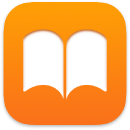 Libros
Libros
Usa la app Libros para leer y organizar tu biblioteca de libros y audiolibros, así como para comprar libros nuevos en tu Mac.
Nota: Apple Books no está disponible en todos los idiomas o regiones.
Un librero en tu Mac. Explora o busca todos los elementos de tu biblioteca; o haz clic en Tienda en la barra lateral y elige una categoría para buscar libros nuevos y otras publicaciones. Para comprar un elemento, sólo inicia sesión con tu Apple ID (selecciona Tienda > Iniciar sesión).
Pedirle a Siri. Di algo como: "Busca libros de Juan Villoro".
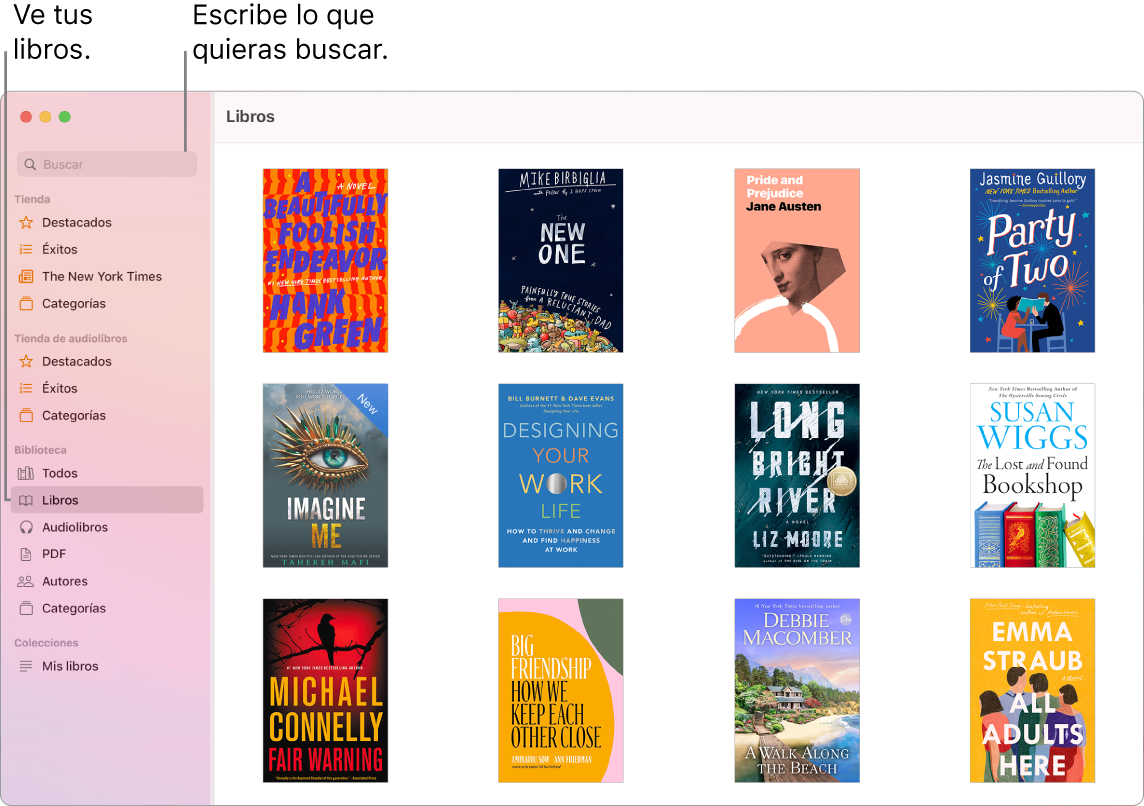
Ver los marcadores y la página actual en cualquier lugar. Los libros que has comprado, así como tus colecciones, contenido resaltado, notas, marcadores y la página actual estarán disponibles automáticamente en tus dispositivos iOS, iPadOS y Mac (si iniciaste sesión en ellos con el mismo Apple ID).
Regresar a un punto marcado. Puedes ir rápidamente a las páginas que has marcado. Haz clic en la flecha junto a ![]() para ver una lista de tus marcadores.
para ver una lista de tus marcadores.
Usar la Touch Bar. Toca ![]() o
o ![]() para navegar hacia adelante o hacia atrás en el libro, o usa la barra de arrastra para moverte rápidamente por las páginas. Toca
para navegar hacia adelante o hacia atrás en el libro, o usa la barra de arrastra para moverte rápidamente por las páginas. Toca ![]() para buscar, o toca
para buscar, o toca ![]() para agregar un marcador a la página actual.
para agregar un marcador a la página actual.

Consejo: puedes activar el modo Nocturno para leer con mayor facilidad en circunstancias de poca iluminación. Selecciona Visualización > Tema y elige Nocturno, o haz clic en el botón Aspecto ![]() y luego haz clic en el círculo negro. No todos los libros son compatibles con el modo Nocturno.
y luego haz clic en el círculo negro. No todos los libros son compatibles con el modo Nocturno.
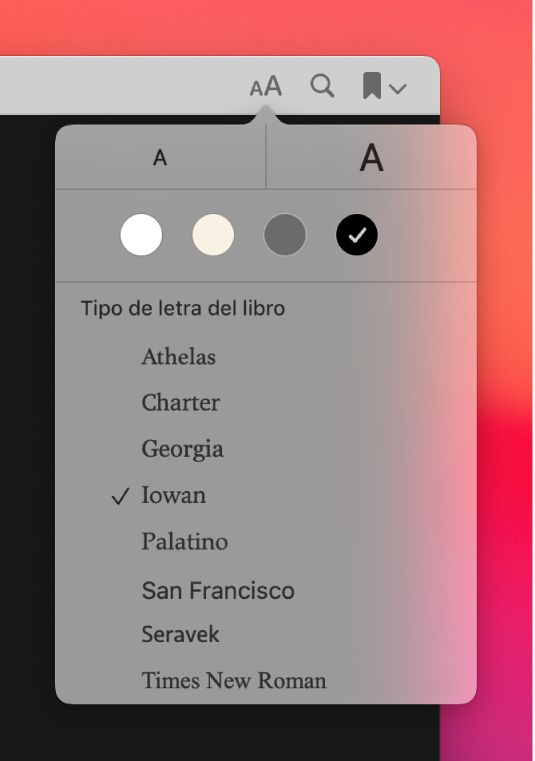
Obtener más información. Consulta el Manual del usuario de Libros.